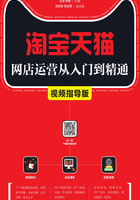
1.7 课后实训
1.7.1 实训一:查看天猫商城入驻信息
【实训目标】
本实训要求进入天猫商城的商家入驻页面,查看入驻指南、入驻要求、热招品牌、资费标准等相关信息。
【实训思路】
根据实训目标,需要先进入天猫商城页面,然后通过“商家支持”超链接查看。
【步骤提示】
STEP 01 在淘宝页面中单击“天猫”超链接进入天猫页面。
STEP 02 在右上角单击“商家支持”超链接,在打开的下拉列表中选择“商家入驻”选项。
STEP 03 在打开的页面中查看商家入驻信息,包括查看入驻指南、入驻要求、热招品牌、资费标准等相关信息。图1-61所示为天猫商城入驻指南,图1-62所示为天猫商城入驻要求页面。

图1-61 查看天猫商城入驻指南

图1-62 查看天猫商城入驻要求
1.7.2 实训二:计划并开设淘宝店铺
【实训目标】
本实训要求策划好店铺的相关信息后,在淘宝中进行注册账户等开设店铺前的相应准备工作,为后期的产品上架做准备。
【实训思路】
根据实训目标,本实训包括线下和线上操作两部分,线下操作部分主要是进行前期的准备工作。线上操作部分的目的就是开设一个店铺。在淘宝网中开店,首先需要注册一个淘宝账户,然后开通支付宝认证,接着申请店铺,完成店铺的开设。
【步骤提示】
STEP 01 准备资料。准备开店所需的材料,包括身份证、手机、开通网银的银行卡等。
STEP 02 注册淘宝会员。登录淘宝网,单击网页上方的“免费注册”超链接,打开“用户注册”页面,然后根据提示,将手机号码注册为淘宝账号。
STEP 03 开通支付宝认证。打开支付宝网站,单击 按钮,在打开的页面中单击
按钮,在打开的页面中单击 按钮,打开登录对话框,在其中输入账号与密码进行登录。进入支付宝个人页面,单击“未认证”超链接,然后根据提示,绑定银行卡号,进行支付宝实名认证。
按钮,打开登录对话框,在其中输入账号与密码进行登录。进入支付宝个人页面,单击“未认证”超链接,然后根据提示,绑定银行卡号,进行支付宝实名认证。
STEP 04 申请店铺。登录淘宝网首页,将鼠标指针移动到网页右上方的“卖家中心”选项上,在打开的下拉列表中选择“免费开店”选项,然后根据提示进行操作,主要是身份校验,完成店铺的开设工作。
1.7.3 实训三:完善店铺基本信息
【实训目标】
本实训要求对实训二申请的店铺进行基本美化,让其拥有一个店铺的基本特征。图1-63为完善后的店铺参考效果。
【实训思路】
根据实训目标,要让一个店铺拥有基本特征,至少应先套用一个合适的店铺模板、然后根据店铺的情况设置店铺名称、店标、店铺简介等基本信息。

图1-63 完善后的店铺参考效果
【步骤提示】
STEP 01 设置模板。进入卖家中心后台管理系统,打开店铺装修页面,单击顶部的“模板管理”选项卡,选择一个与店铺类型相关的模板,单击 按钮应用该模板。
按钮应用该模板。
STEP 02 设置店铺风格。进入卖家中心,在左侧“店铺管理”栏中单击“店铺装修”超链接,打开店铺装修页面。在左侧导航栏中选择“配色”选项,在打开的面板中选择粉红色。
STEP 03 设置页头颜色。在店铺装修页面左侧导航栏中选择“页头”选项,与店铺风格一致,选择粉红色。
STEP 04 设置店名。进入店铺基本设置页面,在“店铺名称”文本框中输入店铺名称。
STEP 05 设置店标。输入店名后,单击“店铺标志”栏的 按钮,选择需上传的店标图片。
按钮,选择需上传的店标图片。
STEP 06 设置店铺简介。在“店铺简介”文本框中输入店铺简介。